パソコンでiTunesがリカバリーモードでのiPhoneを認識しない時の解決方法
この文章により、パソコンでiTunesがリカバリーモードでのiPhoneを認識しない時の解決方法について皆さんに詳しく紹介していきます。専門的なiOSシステム修復ソフトAnyFixもおすすめです。ご紹介した方法をぜひ実践してみてください。
リカバリーモードとは、iOSなどの必要なデータのアップデートに失敗したときに移行することがあるモードです。 要するに、大きなエラーが発生したときに端末を復旧させるためのモードです。しかし、リカバリーモードに入ると、デバイスの初期化を求められ、iTunesに接続してiPhoneを初期化するという1つの選択肢しかないため、解除するまでは通常の使い方ができなくなります。しかし、パソコンでiTunesがリカバリーモードでのiPhoneを認識しないこともあります。
そんな問題でお困りの方に向けて、この記事ではパソコンでiTunesがリカバリーモードでのiPhoneを認識しなかった場合の対処法についても紹介するので参考にしてみてください。
方法1、パソコンとiPhoneを再起動する
パソコンでiTunesがiPhoneを認識しない場合、パソコンとiPhoneを再起動してみてください。パソコンとiPhoneは普通に見えても内部障害があるかもしれないので、再起動してリセットしてみましょう。様々な設定をしても解決しなかった問題が、一度の再起動で解決したというケースは少なくありません。長期間使用していると、操作している場所でなくても、見えないところで問題が発生することがあります。再起動が一つの解決策となります。
方法2、コンピュータを「信頼」にする
iPhone、iPad、iPod touchを初めてコンピュータなどに接続すると、コンピュータを信頼するかどうかを尋ねる警告が表示されます。コンピュータを信頼しないことを選択した場合、コンピュータはデバイス上のコンテンツにアクセスできなくなります。また、iTunesはiPhoneの接続に反応しません。
この問題に対して、位置情報とプライバシー設定の許可をすべてリセットする必要があります。まず、「設定」→「一般」→「リセット」の順に進み、「位置情報とプライバシーをリセット」をクリックします。その後、再びiPhoneをMacに接続すると、iPhoneの画面に「このコンピュータを信頼しますか」というダイアログボックスが表示されます。そして「信頼」をクリックします。それでもiPhoneが認識されない場合は、別の問題が考えられます。
方法3、iTunesを最新バージョンにアップデートする
iTunesのバージョンが古すぎて、iPhoneを認識できないことがあります。 その場合、最新のiTunesにアップデートするだけで問題が解決することがあります。そのためには、iTunesのウィンドウ上部にあるメニューバーから「ヘルプ」→「アップデートの確認」を選択します。 画面の指示に従って、最新のバージョンをインストールしてください。さて、すでに最新版のiTunesをお使いの方は、アンインストールまたは再インストールしてください。終わったら、iTunesがあなたのiPhoneを正しく認識しているかどうか、もう一度試してみてください。
方法4、異なるUSBケーブルを使ってみる
まず最初に、ケーブルのコネクターがMacに正しく接続されているかどうかを確認します。きちんと接続されているように見えても、浮いていたり、ほとんど接続されていないことが多いのです。ケーブルを一旦抜いて、再度差し込んでみてください。また、USBポートやUSBケーブルに問題がある可能性もありますので、別のケーブルをお試しください。それでもiTunesがiPhoneを認識しない場合は、ケーブルなどの接続ツールをすべて外し、パソコンの電源を切ってから再び接続して起動してください。
方法5、プロのソフトウェアでiPhone側のリカバリーモードを解除する
iPhoneを使っていると、ちょっとした動作で不意に動かなくなってしまうことがあります。リカバリーモードは、iOSに問題が発生してiPhoneの操作ができなくなったときに、iPhoneを修復するための機能です。
リカバリーモードでは、パソコンのiTunesを使ってiOSをアップデートやiPhoneの初期化を行うことでiPhoneを正常な状態に戻すことができます。リカバリーモードでiPhoneを修復できればいいですが、そう行かない場合は、「Anyfix」というプロのソフトウェアを使って問題を解決します。
早速、iPhoneのリカバリーモードからホーム画面に切断する方法を説明しますので、まずはAnyfix公式サイトでiPhoneリカバリーモードを解除するソフトをダウンロードして試してみましょう。
Step 1:iPhoneをケーブルでパソコンに接続します。そして、AnyFixを起動し、「リカバリモードの切り替え」モードを選択します。
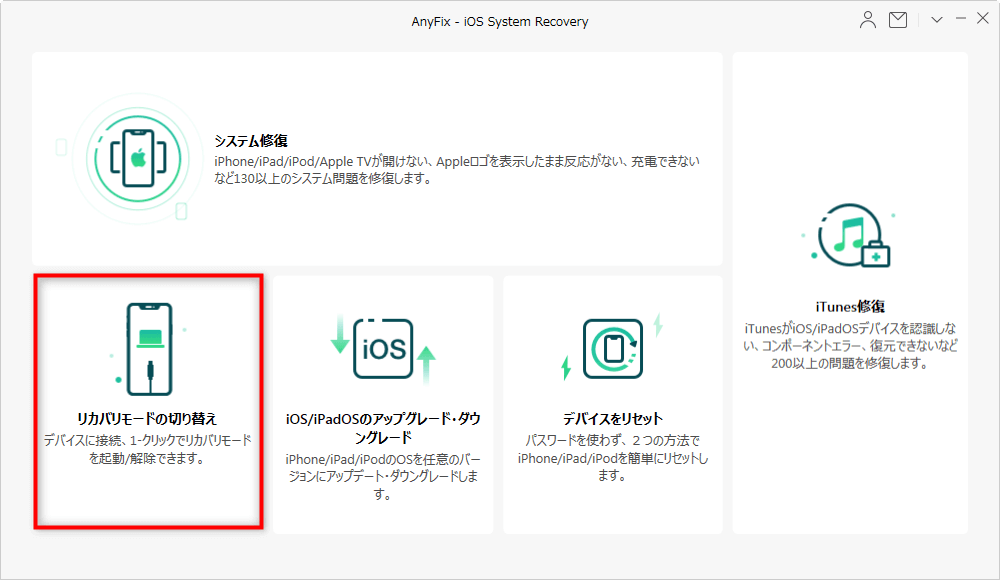
iPhone側のリカバリーモードを解除する
Step2:iPhoneがまだリカバリーモードになっている場合は、以下の画面が表示されます。「リカバリーモードの解除」モードを選択し、「削除」ボタンをクリックします。
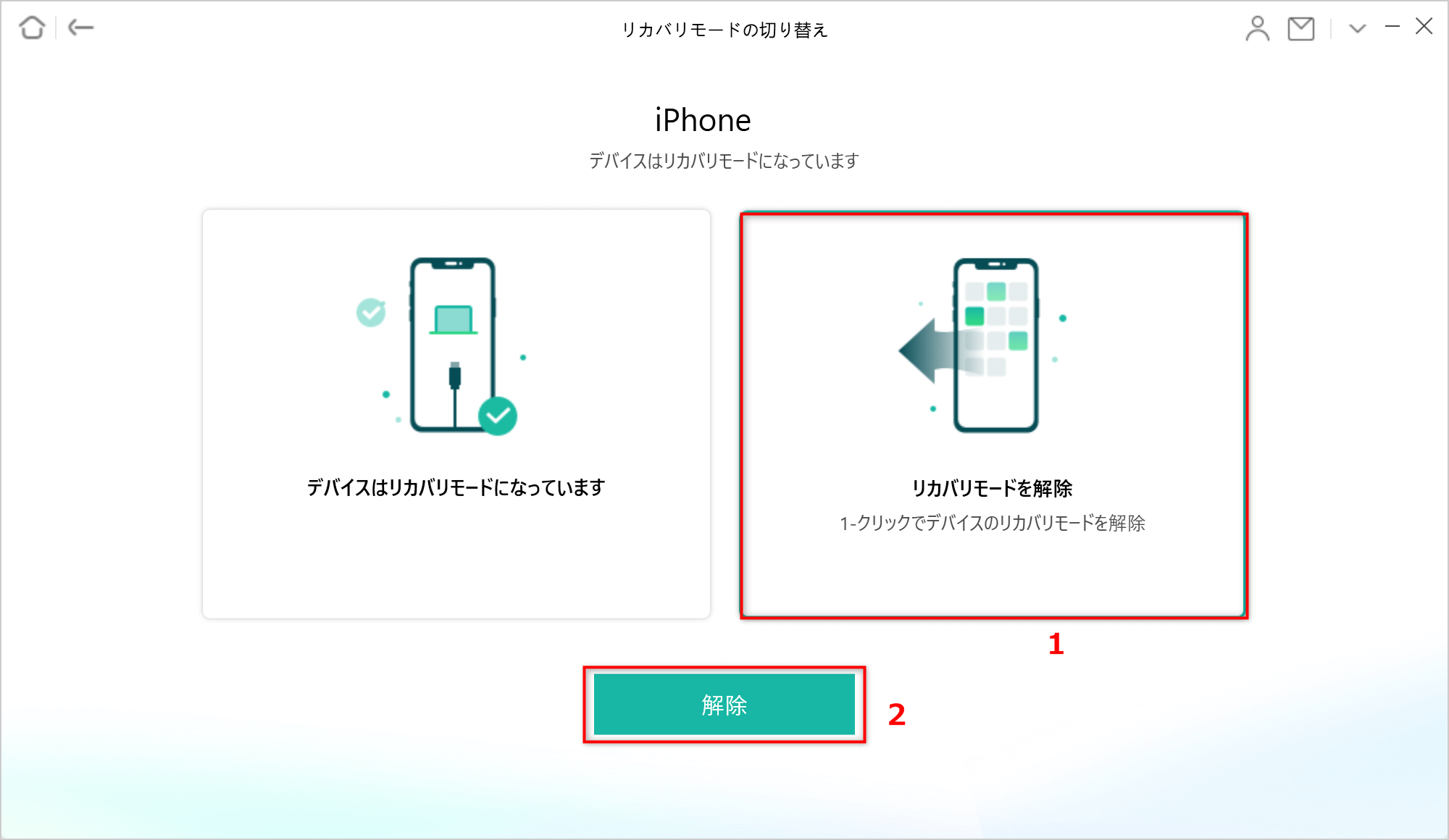
iPhone側のリカバリーモードを解除する
Step3:「削除」ボタンをクリックして、iPhoneリカバリーモードの削除プロセスを開始します。
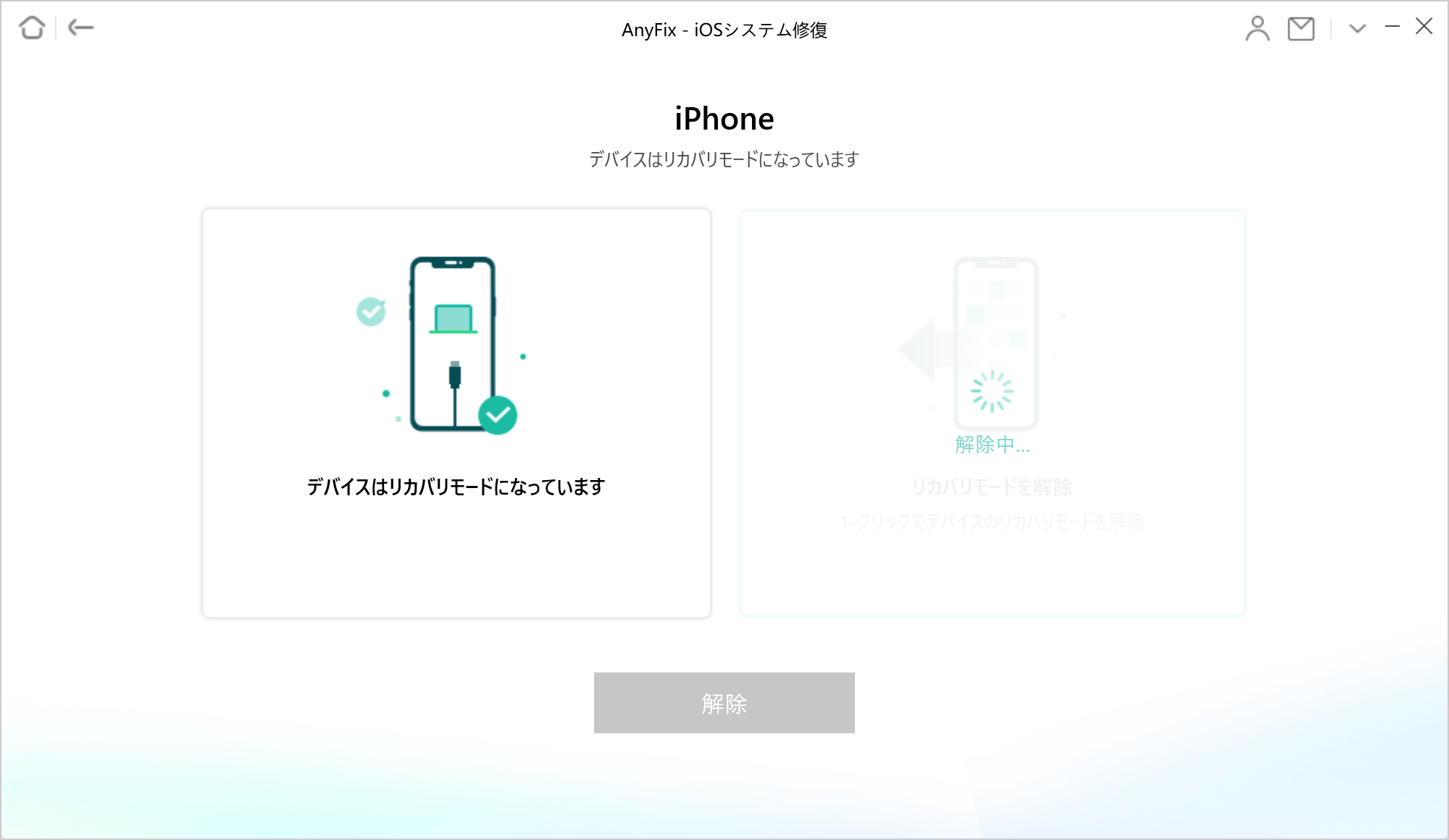
iPhone側のリカバリーモードを解除する
Step4:少し待っていればiPhoneのリカバリーモードが解除されます。
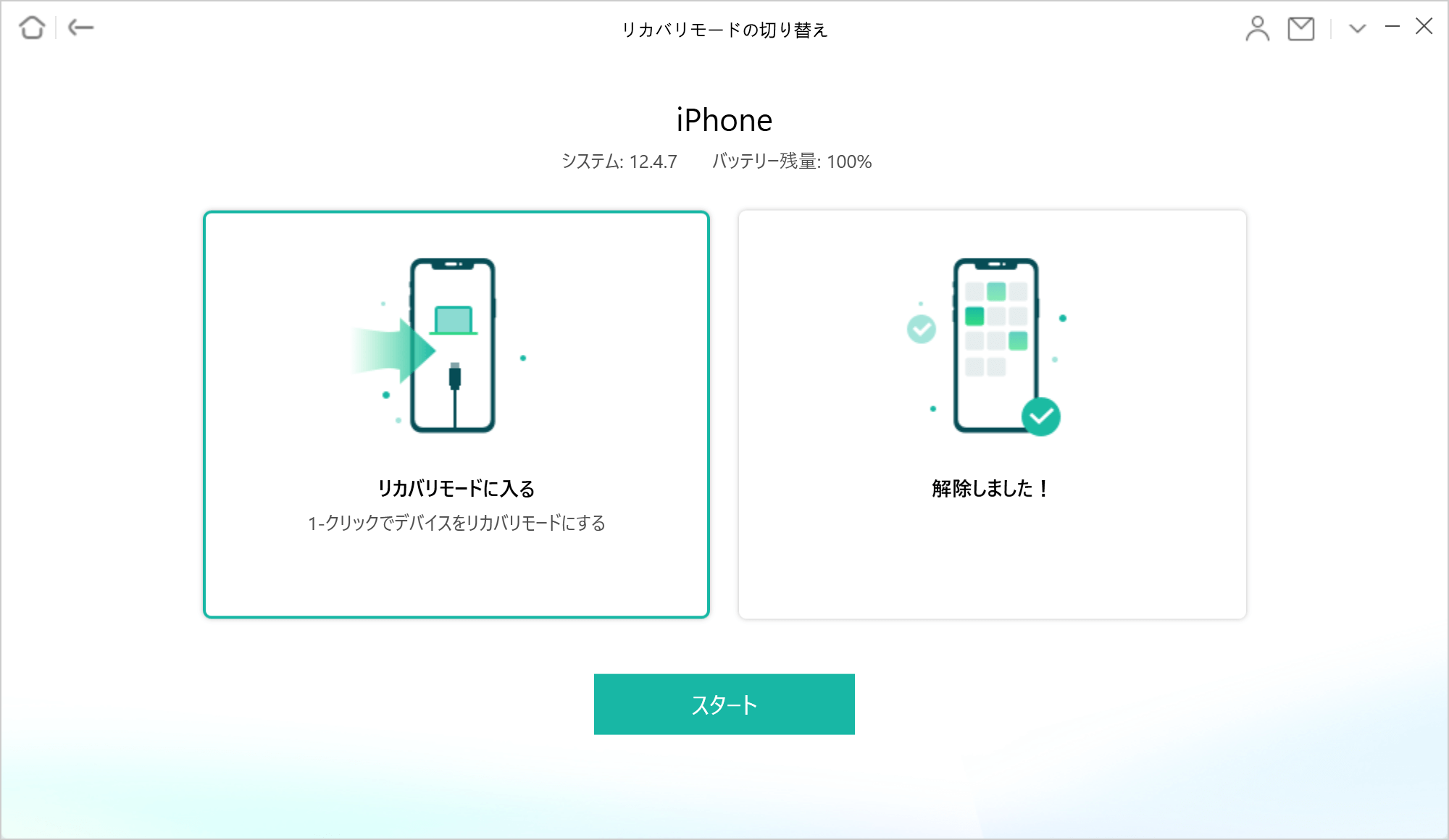
iPhone側のリカバリーモードを解除する
以上はパソコンでiTunesがリカバリーモードでのiPhoneを認識しない時の解決方法でした。まずは原因に心当たりがないかどうかを確認してから対処をすることが重要です。今回紹介した対処法を落ち着いた状態で試してみて、それでも直らない場合は修理店などへ持ち込みましょう。ありがとうございました!

